日付入力、してますよね?
特に仕事をしていると特定のフォーマットで日付を入力する機会が避けられないと思います。
議事録やファイルの命名規則に日付が入っていることが多くあるからです。
日付なんて、フォーマット含めて10文字ちょっと。
キー入力が早ければそんなに時間がかからないかもしれません。
しかし毎回、数秒でも入力時間を縮められたら…あなたの貴重な時間をうみだすことができます。
キホンのGoogle日本語入力「きょう」
Macで日本語入力としてことえりを利用していますか?
Google日本語入力を利用されている方が多いかと思います。
Google日本語入力では、「きょう」と入力をして変換すると
- 2022/06/09
- 2022-06-09
- 2022年6月9日
- 令和4年6月9日
といった選択肢を出してくれます。
これは入力の速度を上げるだけでなく、今日は何日だっけ?という悩みにも答えてくれる便利機能です。
「きのう」「あした」「あさって」にも対応しています。
しかしこの機能で1点だけ不満があるのです。
それは日付変換フォーマットを自由に設定させてくれないことです。

日付フォーマットができればほんとはいいんだけどな〜
BetterTouchToolで日付入力支援
BetterTouchToolはトラックパッドユーザーにとって欠かせないアプリです。
導入済みの方も多いのではないでしょうか。
しかしこのアプリ、トラックパッド以外の活用も非常に充実しているのです。
本エントリーでは日付入力として活用します。
設定ポイント1:Key Sequences / Type Words
BetterTouchToolは何かを実行するタイミング=「トリガー」として複数の種類が用意されています。
今回は「Key Sequences / Type Words」を利用します。
これは特定のキーシーケンスを入力したら発動するというトリガーです。
具体的な設定例をご紹介します
| キースシーケンス | 表示フォーマット | 表示例 |
| l + ; | yyyy-mm-dd | 2022-06-09 |
| s + ; | yyyymmdd_ | 20220609_ |

他にもトリガーとして設定できるものは多数あります。
本当はキーボードショートカットを利用したいところなのですが、数が多くなると数が足りなくなるのでキーシーケンスを利用しています。
キーシーケンスなら他の設定とぶつかってしまうことがほぼありません。
設定ポイント2:トリガーの発動をアプリケーションで制限可能
キーシーケンスは使いにくいのでどうしてもショートカットがいいという方もいるかも知れません。
その場合はトリガーが発動するアプリケーションを限定することができます。
日付入力が必要なアプリケーションは限られていませんか?
- Finder
- Chromeなどのブラウザ
- エディタ
こういったアプリ限定で設定をすれば、ショートカットがぶつかってしまわないように設定がしやすくなります。
設定ポイント3:柔軟なフォーマット
日付のフォーマットは柔軟に設定できます。
先程の設定例でご理解いただけた方も多いかもしれません。
日付、時間を含めたサンプルを選べばフォーマット指定をしれくれます。
選択後自分好みに変更すればOKです。
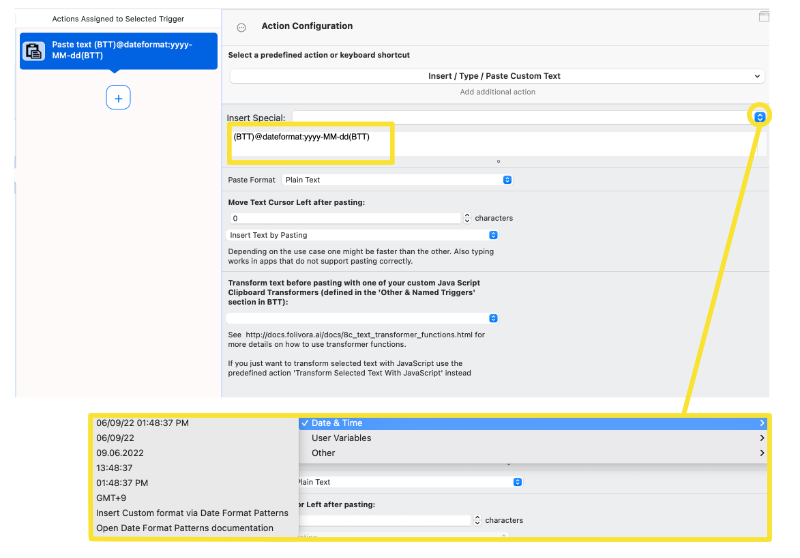
導入効果
今日は何日だっけ?と思い出し、年月日を決まったフォーマットで入力するのは3秒くらいかかります。
一方キーストロール入力は上手に計測できなかったのですが0.2秒もあれば余裕そうです。
15倍速ですね。
1回では大した差はありません。
約1,300回日付入力すると約1時間の差になります。
時間節約もあるのですが、めんどくさいからの開放がわたしには大きなメリットです。

決まった作業には労力かけたくないですよね
毎日同じような日付フォーマットの入力をしている方の参考になれば幸いです。




コメント